Kシリーズ端末エミュレータフォルダは、K端末エミュレータ製品共通のアイコン(ショートカット)登録先フォルダです。
このフォルダに登録されたアイコン(ショートカット)は、当フォルダの外からでも利用できます。
Kシリーズ端末エミュレータフォルダや、登録されたアイコン(ショートカット)を表示する手順を次に示します。
Windows(R) 7の場合
Windows(R)の「スタート」をクリックし、「すべてのプログラム」から「Kシリーズ端末エミュレータ」を選択します。
Kシリーズ端末エミュレータフォルダのアイコンが表示されます。
図2.1 スタートメニューの表示例
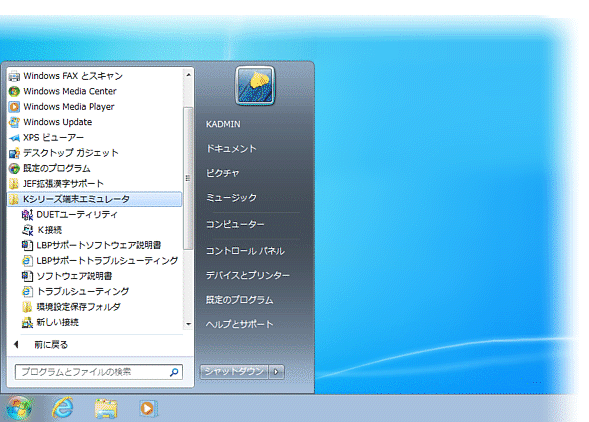
アイコン(ショートカット)をファイル表示形式で表示させる場合は、「Kシリーズ端末エミュレータ」を右クリックし表示されたメニューよりフォルダを開きます。
図2.2 Kシリーズ端末エミュレータフォルダ(ファイル表示形式)
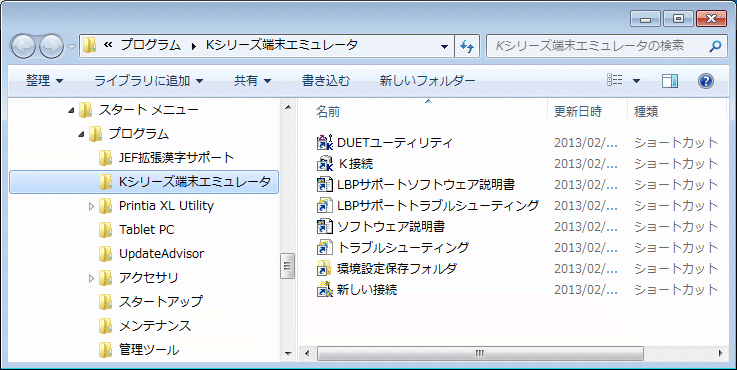
Windows(R) 8.1の場合
スタート画面の左下の下矢印をクリックして「アプリ」を表示します。
図2.3 スタート画面の表示例
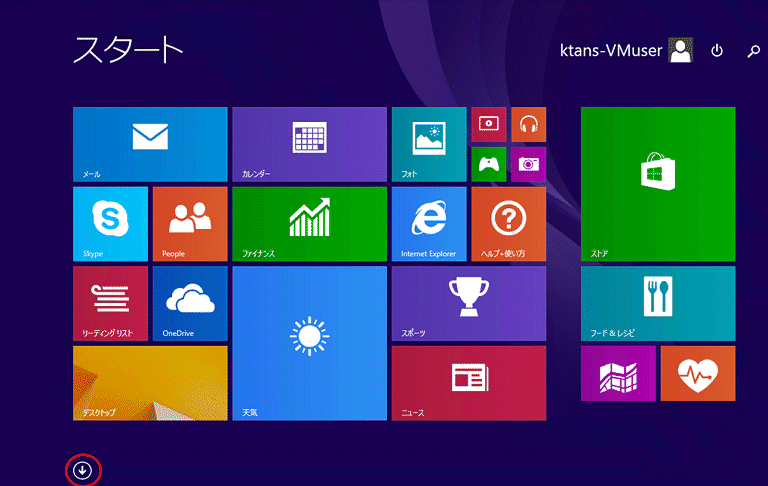
Kシリーズ端末エミュレータフォルダのアイコンが表示されます。
図2.4 「アプリ」の表示例
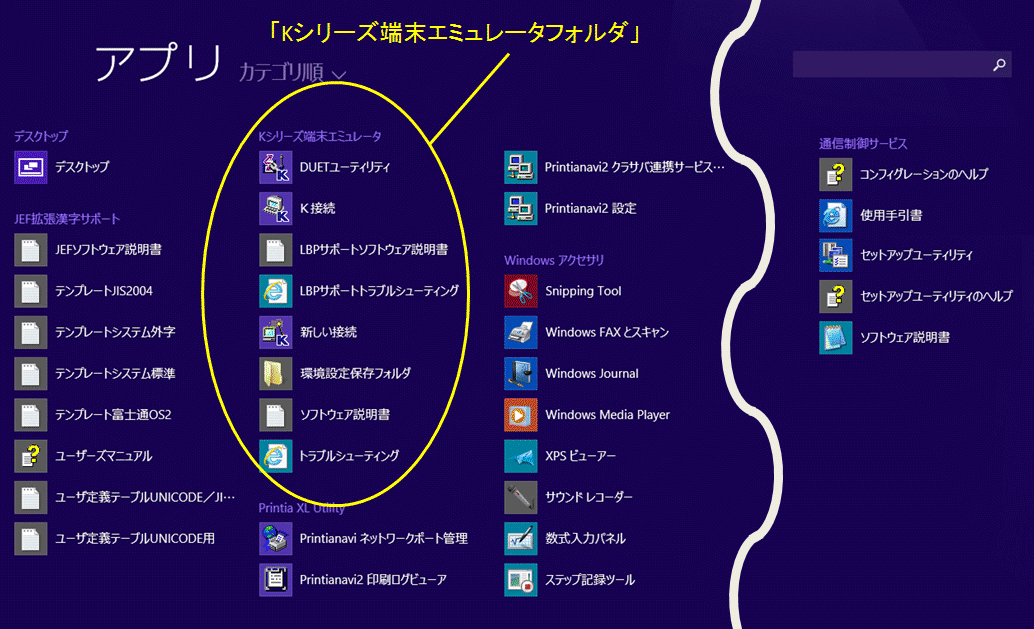
ここで表示されたアイコンは、右クリックによるプロパティの選択はできません。プロパティの選択が必要な場合は、次の手順でファイル表示形式のウィンドウにします。
Kシリーズ端末エミュレータフォルダを、ファイル表示形式のウィンドウで表示する場合は、「Kシリーズ端末エミュレータ」の「新しい接続」等を右クリックして「ファイルの場所を開く」を選択します。
図2.5 Kシリーズ端末エミュレータフォルダ(ファイル表示形式)
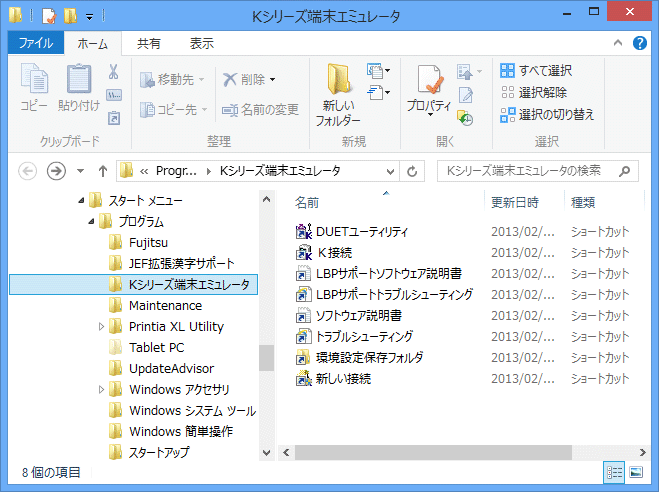
Windows(R) 10の場合
Windows(R)の「スタート」をクリックし、「すべてのアプリ」から「Kシリーズ端末エミュレータ」を選択します。
図2.6 「すべてのアプリ」画面の表示例
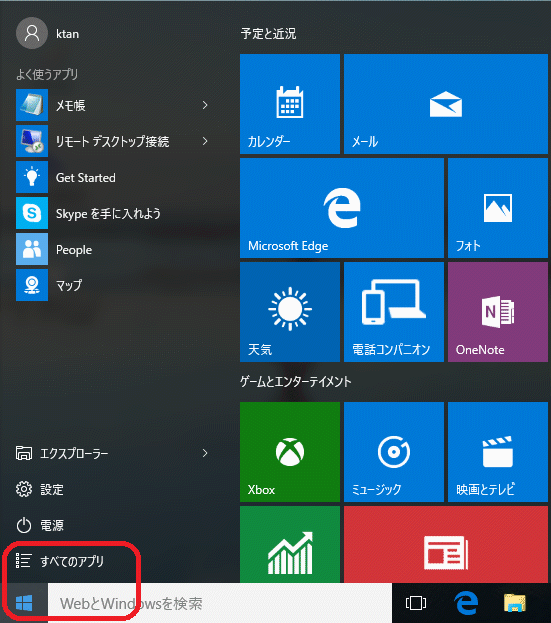
Kシリーズ端末エミュレータフォルダのアイコンが表示されます。
図2.7 「アプリ」の表示例
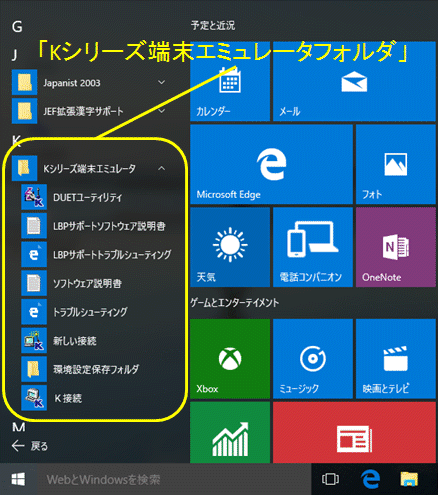
ここで表示されたアイコンは、右クリックによるプロパティの選択はできません。プロパティの選択が必要な場合は、次の手順でファイル表示形式のウィンドウにします。
Kシリーズ端末エミュレータフォルダを、ファイル表示形式のウィンドウで表示する場合は、「Kシリーズ端末エミュレータ」の「新しい接続」等を右クリックして「ファイルの場所を開く」を選択します。
図2.8 Kシリーズ端末エミュレータフォルダ(ファイル表示形式)
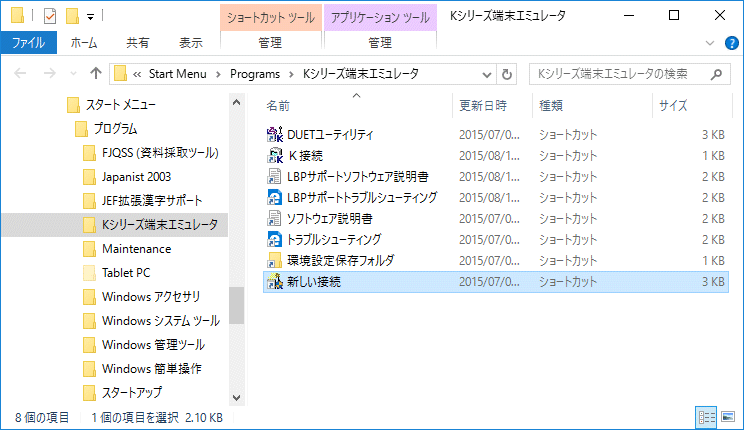
登録されるアイコン(ショートカット)について
本製品のインストール時には、次のアイコン(ショートカット)が登録されます。
LBPサポートソフトウェア説明書
本製品のソフトウェア説明書(READMEL.TXT)を開くショートカットです。
LBPサポートトラブルシューティング
本製品のトラブルシューティング(trashotl.htm)を開くショートカットです。
登録済みアイコン(ショートカット)について